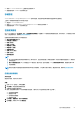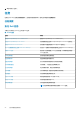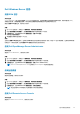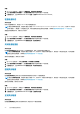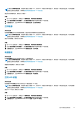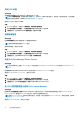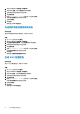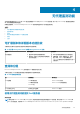Users Guide
Installation Guide(适用于 Microsoft System Center Operations Manager 的 Dell Server Management Pack Suite 6.1.1 版安装指南)
中的“安装 WS 管理和 SMASH 设备模板”,网址: dell.com/OMConnectionsEnterpriseSystemsManagement 。
要使用无代理监测功能查找 Dell 服务器,请执行以下操作:
步骤
1. 以 OpsMgr 管理组管理员身份登录 OpsMgr 2012。
2. 在 OpsMgr 控制台中,单击创作。
3. 在导航窗格底部,单击添加监测向导。
随即显示添加监测向导屏幕。
4. 在选择监测类型屏幕中,选择 WS 管理和 SMASH 设备查找,并单击下一步。
5. 在常规属性屏幕的名称字段中,提供向导的名称。
6. 在管理包下方,单击新建。
随即显示创建管理包屏幕。
7. 在名称字段中提供一个管理包名称,并单击下一步。
有关创建管理包的更多信息,请参阅 technet.microsoft.com 上的 OpsMgr 说明文件。
8. 单击创建。
在管理包下拉框中选定您所创建的管理包。
9. 单击下一步。
10. 在指定目标下拉菜单中,选择用于监测无代理设备的资源池,然后单击下一步。
11. 在指定用于运行查找的帐户屏幕中,单击新建并创建简单身份验证帐户运行方式。
有关创建简单身份验证类型的帐户运行方式的更多信息,请参阅创建简单身份验证帐户运行方式。
12. 从帐户运行方式下拉菜单中选择刚才创建的帐户运行方式,并单击下一步。
13. 单击添加。
14. 在添加设备屏幕中,指定希望使用无代理监测功能进行监测的系统的 iDRAC IP 地址。可通过执行以下操作来指定系统的 iDRAC
IP 地址:
● 扫描您提供的 IP 子网。
● 扫描特定的 IP 范围。
● 导入包含 iDRAC IP 地址列表的文本文件。
15. 单击高级选项,选择跳过 CA 检查和跳过 CN 检查选项,并单击确定。
16. 单击扫描设备,以搜索网络上的 Dell 服务器。
IP 地址将在可用设备下列出。
17. 单击添加,以添加您希望监测的 IP 地址列表,并单击确定。
18. 在指定您希望监测的设备屏幕中,单击创建。
19. 单击关闭。
扫描到的 Dell 服务器首先将显示在监测 > WS 管理和 SMASH 监测 > WS 管理设备状态屏幕中。当 OpsMgr 完成自动触发的
SMASH 查找后,Dell 服务器将显示在监测 > WS 管理和 SMASH 监测 > SMASH 设备状态屏幕中。
20. 通过功能管理仪表板启用无代理监测功能。
后续步骤
Automatic trap destination configuration
要接收 SNMP 陷阱,无代理监测功能在查找 Dell 服务器期间将自动配置管理服务器的 IP 地址作为 iDRAC 中的陷阱目标。请确保选
择状态选项以在 iDRAC 中启用警报目标。
通过 Dell 无代理监测功能查找
表. 12: Dell 无代理监测功能查找
查找对象 说明
Dell 服务器查找 对 Dell 服务器分类,并填充关键属性和组件。
30
无代理监测功能